TRIBUNSHOPPING.COM - Jenis bit laptop sangat penting diketahui sebelum menginstal aplikasi.
Umumnya, laptop di pasaran bisa ditemukan dalam dua versi, yakni 32-bit atau 64-bit.
Kesalahan dalam memilih bisa menyebabkan error atau bahkan membuat program tidak bisa dijalankan.
Hal tersebut karena jenis bit pada perangkat menentukan kompatibilitas software yang digunakannya
Untungnya, ada beberapa cara mudah untuk mengecek bit laptop tanpa perlu aplikasi tambahan.
Berikut Tribunshopping.com merangkum tiga cara mudah untuk mengetahui jenis bit laptop agar tidak salah pasang aplikasi.
1. Lewat About di Menu Settings
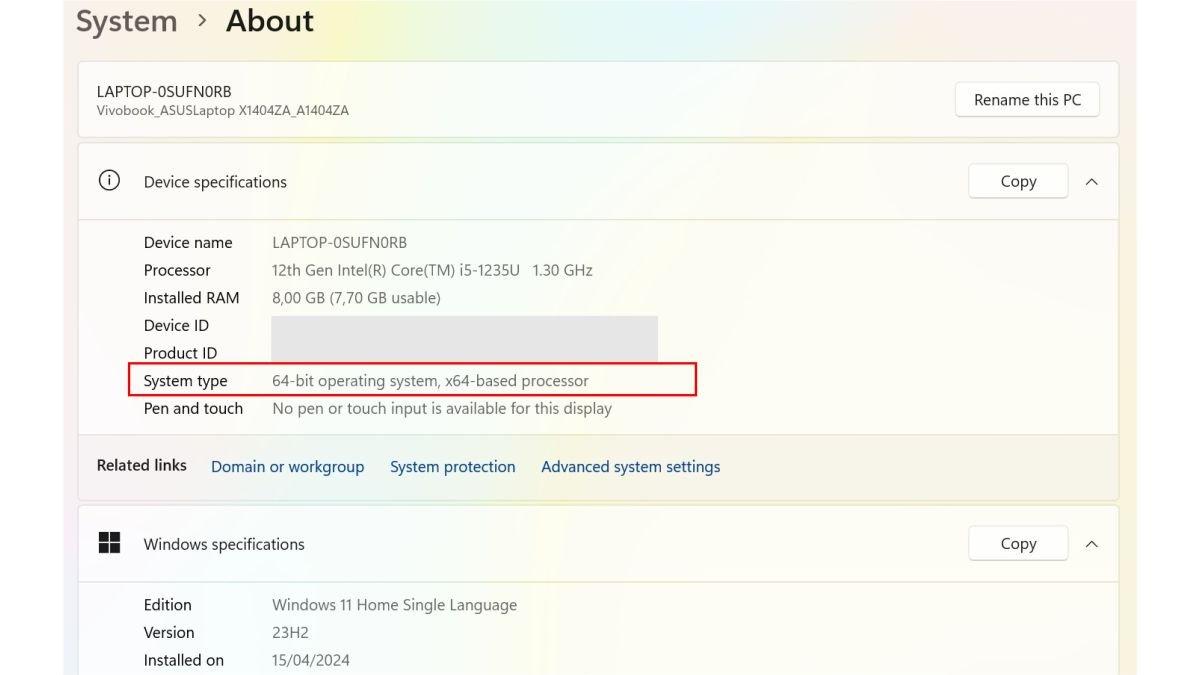
Ada beberapa cara yang bisa dilakukan untuk mengecek versi atau jenis bit pada sebuah laptop, khususnya perangkat dengan sistem operasi Windows.
Salah satu caranya yakni dengan membuka jendela atau tampilan About pada menu Settings.
- Untuk melakukannya, simak dan pahami langkah-langkah berikut ini:
Baca juga: 3 Cara Mudah dan Akurat Cek Kapasitas Memori RAM Laptop Windows 10, Tanpa Bongkar Casing
- Buka menu Settings dengan klik kanan pada tombol Start Windows atau lewat kolom pancarian
- Berikutnya, masuk ke bagian System
- Kemudian, gulir dan cari opsi About, lalu pilih
- Pada jendela About, perhatikan informasi yang ditampilkan pada baris System Type
Jika ditampilkan 64-bit operating system dan x64-based processor, artinya perangkat merupakan laptop 64-bit.
Sebaliknya, keterangan 32-bit akan ditampilkan pada perangkat laptop 32-bit.
2. Akses systeminfo Pakai CMD
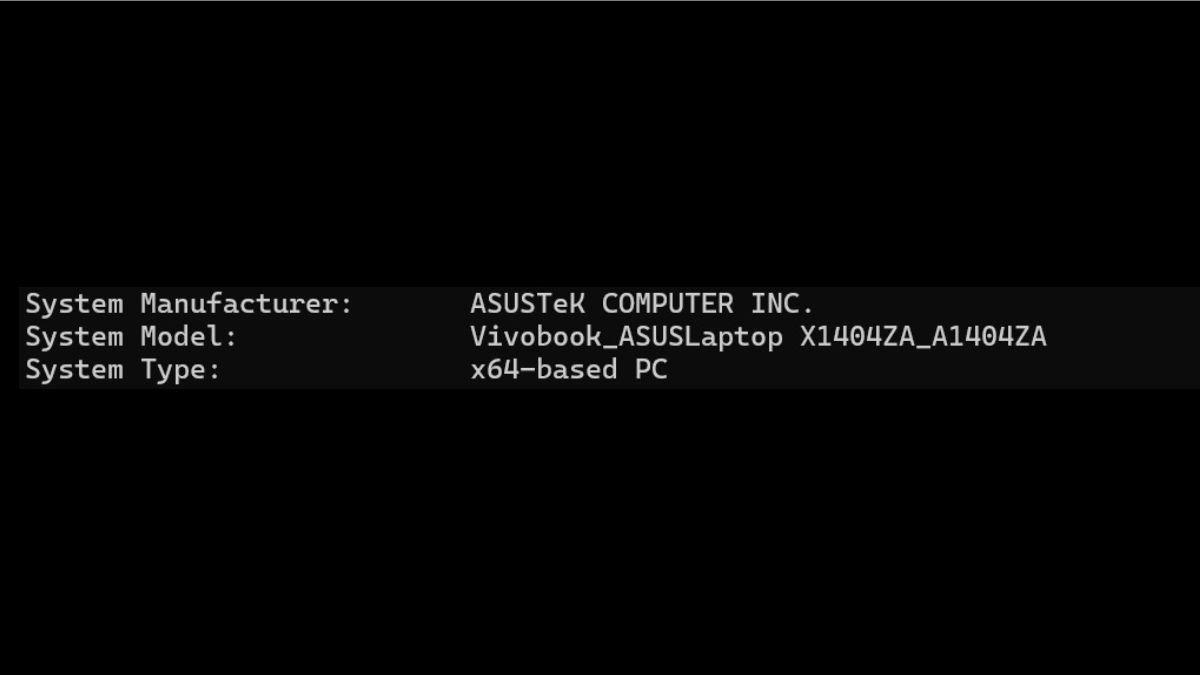
Alternatif lain yang bisa dilakukan untuk "mengintip" versi bit laptop adalah dengan mengakses systeminfo lewat jendela CMD.
Jika belum tahu, CMD atau Command prompt merupakan jendela yang bisa dimanfaatkan untuk menjalankan berbagai tugas dengan perintah teks.
Jendela CMD bisa dibuka dengan berbagai cara, salah satunya menekan tombol Windows dan huruf "R" secara bersamaan, lalu ketikkan CMD dan pilih opsi Ok.
Untuk melihat bit laptop dengan cara metode seperti ini, simak dan pahami langkah-langkah berikut ini.
- Buka jendela CMD di laptop
Baca juga: Cara Mengecek Kapasitas Baterai di Laptop Windows 11, Tidak Perlu Pasang Aplikasi Tambahan
- Setelah terbuka, ketikkan perintah systeminfo
- Tunggu hingga tampilan memuat semua informasi yang bisa disuguhkan
Untuk melihat jenis atau versi bit perangkat, fokus pada baris System Type.
3. Buka Jendela DxDiag
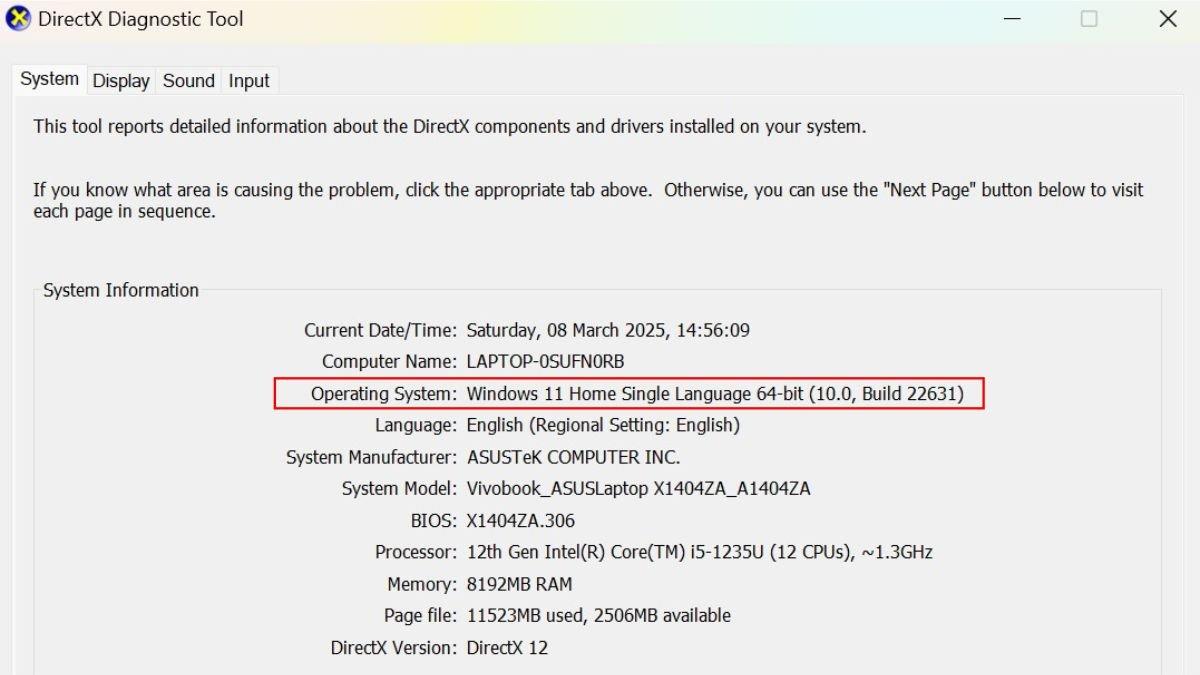
Tidak berbeda dari sebelumnya, jendela dxdiag bisa dibuka untuk mengecek versi bit pada laptop yang dipakai.
DirectX Diagnostic Tool (DxDiag) secara umum bisa diartikan sebagai sebuah utilitas sistem Windows yang menampilkan beberapa informasi rinci.
Sebut di antaranya perangkat keras dan driver yang terpasang di sistem, utamanya terkait grafis dan audio.
Untuk melihat jenis bit laptop dengan jendela DxDiag, simak dan pelajari langkah-langkah berikut ini.
Buka jendela DxDiag, salah satu caranya yakni dengan menekan tombol Windows dan huruf "R" secara bersamaan, lalu ketikkan dxdiag
Setelah jendela DxDiag terbuka, fokus ke tampilan pada baris Operating System
Baca juga: 3 Cara Mengecek Laptop Apakah Sudah Pakai SSD atau Masih Hard Disk, Tidak Perlu Membongkar
Saat membuka DxDiag, informasi sistem akan ditampilkan.
Termasuk Operating System (OS) yang mencantumkan apakah sistem menggunakan versi 32-bit atau 64-bit.
Namun, metode ini tidak secara langsung menunjukkan apakah prosesor mendukung arsitektur 64-bit.
Jika ingin memastikan apakah prosesor bisa menjalankan sistem 64-bit, lebih baik menggunakan metode lain.
Sebut macam About di Settings atau perintah systeminfo di Command Prompt, seperti yang sudah dijelaskan sebelumnya.(*)
Cek Berita dan Artikel yang lain di Google News
(RamaFitra/Tribunshopping.com)












Belum ada komentar. Jadilah yang pertama untuk memberikan komentar!